
スケジューラの限界を超えて:EzAvaterで効率的な年末対策を実現
📣 イントロダクション:不確実性を越えて
皆さん、こんにちは。Robo-SATディレクター、下村です。
年末に差し掛かり、私たちの生活もだんだんと忙しくなってきましたね。
前回はカレー屋さんの紹介記事でした。
とても美味しいカレーだったのですが、営業日が不定期なんです。
お店の前を通るたび、「今日は開いてるかな?」とうかがっています。
実は、これ、EzAvaterのスケジューラに似ているんですよ。
私たちが日々依存しているこのツールは、祝日や非稼働日を自動で判定できないため、
年末年始の休暇などで予定が変わると、ちょっとした混乱を招いてしまいます。
でも、ご心配なく。
今日は、Excelを駆使してこの問題を巧みに解決する方法をお教えします。
それでは、一緒にこの挑戦を乗り越えましょう!

💡 EzAvaterの挑戦:スケジューラの限界
EzAvaterのスケジューラーは、Windowsのタスクマネージャーに似た機能を持っており、特定のタスクを計画的に実行する際に非常に便利です。
例えば、土日を休業日とする業務では、スケジューラを使って月曜日から金曜日までの間にタスクを実行するよう設定することができます。
しかし、このシステムには一つ大きな欠点があります。
それは、通常の週末以外の特別な非稼働日、特に年末年始のような休暇期間を自動で判定できない点です。
この制限のため、非稼働日にもかかわらずRPAがタスクを実行してしまうことがあり、それが業務に支障をきたすことがあります。
例を挙げると、毎週月曜日に先週の売上レポートを取得し、それを自動でメール送信するタスクがあるとしましょう。
しかし、もし月曜日が祝日や休暇日である場合、スケジューラはこれを判定できず、本来のスケジュール通りにタスクを実行してしまいます。
これにより、不適切なタイミングでメールが取引先に送信されてしまう可能性があるのです。
このような問題は、業務の効率性や信頼性を損なうだけでなく、社内外の関係にも影響を与えかねません。
正確なタスク管理は、RPAを効果的に活用する上で不可欠な要素なのです。
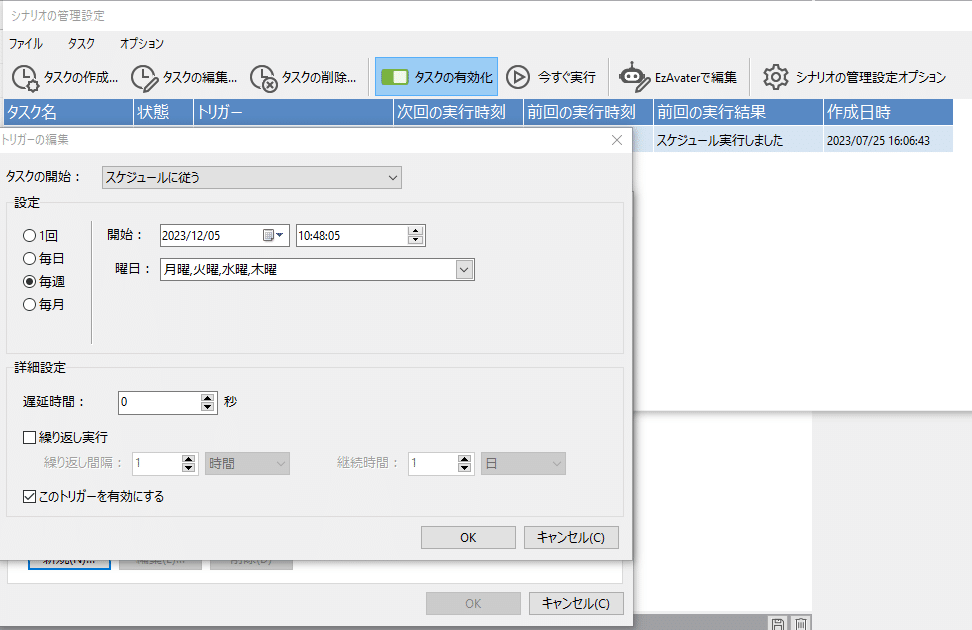
📆 解決策:Excelでカスタム営業日カレンダー
最初のステップとして、Excelを使用して営業日カレンダーを作成します。
このカレンダーには、祝日、会社独自の非稼働日、年末年始など、全ての非稼働日を記入します。
カレンダーはシンプルな形式で、日付とその日が営業日か非営業日かを示すだけで十分です。
このリストをEzAvaterが参照することで、スケジュール管理をより効率的に行えます。

⚙️ 実践:EzAvaterで営業日を判断する
次に、EzAvaterでシナリオの最初に、この営業日カレンダーのExcelファイルを開きます。
当日の日付を検索して、その日が稼働日か非稼働日かを判断するフラグを取得します。
EzAvaterの条件式を使用して、この情報に基づきシナリオの実行を制御します。
稼働日の場合は予定通りシナリオを実行し、非稼働日であればシナリオの実行をスキップしてExcelを閉じます。

🔗 柔軟性の強化:モジュール化の力
最後に、この稼働日判断のプロセスをモジュール化して、複数のシナリオで柔軟に使用できるようにします。
各シナリオの最初に稼働日を判断する専用のモジュールにジャンプし、そこで取得したフラグの結果に基づいて、元のシナリオに戻って適切なアクションを取ります。
この方法により、EzAvaterのスケジューラの制限を克服し、特別な期間でも安心して業務を進めることが可能になります。
このシンプルで効果的な解決策は、年末年始を含むあらゆる非稼働日に対応することで、業務の正確性と効率性を大幅に向上させます。

②営業日フラグという変数を持って戻ってくるので条件分岐を追加
🚀 コンクルージョン:新たな道への一歩
本日の記事では、EzAvaterのスケジューラの制限と、その影響について詳しく見てきました。
また、Excelを使って営業日カレンダーを作成し、EzAvaterに統合することで、この問題を効果的に解決する方法をご紹介しました。
この解決策は、シンプルながら非常に強力で、年末年始を含む特別な期間においても、業務の効率性と正確性を大きく向上させることができます。EzAvaterのような強力なRPAツールを使用している私たちにとって、このような創造的なアプローチは、業務プロセスの最適化という目標を達成するために不可欠です。
私たちは、技術の限界に直面したとき、それを乗り越えるための新しい方法を見つけ出すことが求められます。
今回ご紹介したExcelを活用した方法は、その一例に過ぎません。これからも、業務の効率化と自動化を進める中で、さらなる挑戦とイノベーションを続けていきましょう。
